
Mit allen für Google Chrome verfügbaren Erweiterungen Die besten Chrome-Erweiterungen Die besten Chrome-Erweiterungen Eine Liste der besten Erweiterungen für Google Chrome, einschließlich Vorschlägen unserer Leser. Lesen Sie mehr, es kann schwierig sein zu entscheiden, welche zu installieren. Und mit so vielen von unbekannten Dritten, könnten Sie übervorsichtig sein. Wenn Sie auf Nummer sicher gehen wollen, gehen Sie direkt zur Quelle - und wer bietet Chrome-Erweiterungen besser als Google an?
Von nützlich bis einzigartig, hier sind die besten Chrome-Erweiterungen direkt von Google, die Sie benötigen.
1. Google Mail Checker
Wenn Sie Ihren Google Mail-Posteingang genau im Auge behalten 6 Neue kostenlose Google Mail-Erweiterungen für Chrome 6 neue kostenlose Google Mail-Erweiterungen für Chrome müssen installiert werden Wenn Sie die mächtige Kombination aus Google Chrome und Google Mail verwenden, gibt es einen neuen Browser Erweiterungen, die Sie auschecken müssen. Lesen Sie mehr, dann ist der Google Mail Checker die Erweiterung für Sie.
Diese einfache Schaltfläche zeigt einfach die Anzahl der ungelesenen E-Mails in Ihrem Posteingang in Ihrer Symbolleiste an. Sie können auch auf die Schaltfläche klicken, um Ihr Google Mail-Konto zu öffnen.
2. Aus Google Mail senden (von Google)
Wenn Sie einen Link zu der von Ihnen besuchten Seite per E-Mail senden möchten, klicken Sie auf "Von Google Mail senden". Wenn Sie auf die Schaltfläche klicken, wird ein Popup-Fenster für Ihr Google Mail-Konto angezeigt. Das Fenster enthält eine verfasste E-Mail mit der Betreffzeile als Namen der Seite und der URL im Textkörper.
Sie müssen lediglich Ihren Kontakt hinzufügen und auf Senden klicken.
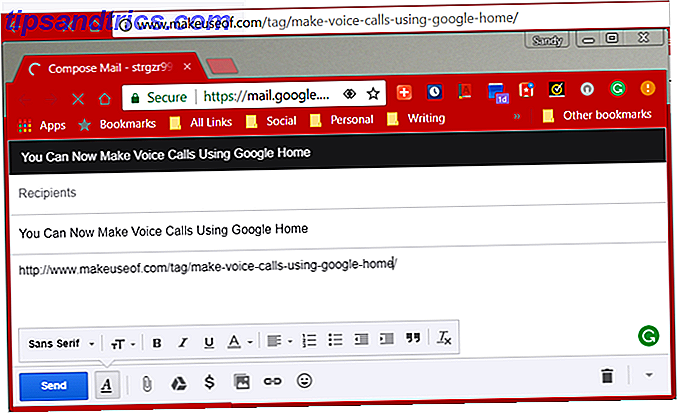
3. Google Hangouts
Die Google Hangouts-Erweiterung bietet Ihnen eine einfache Möglichkeit, eine Unterhaltung zu beginnen. Klicken Sie auf die Schaltfläche in der Symbolleiste und ein kleines Google Hangouts-Fenster wird geöffnet. Nehmen Sie einen vorherigen Chat auf, starten Sie einen neuen, führen Sie einen Telefonanruf durch oder initialisieren Sie einen Videoanruf.
Sie können auch Ihren Status anpassen, Ihre Benachrichtigungen ändern und die Einstellungen für die Google Hangouts-App ändern.

4. Office-Bearbeitung für Dokumente, Tabellen und Präsentationen
Wenn Sie Microsoft Office nicht auf Ihrem Computer installiert haben, aber eine Datei öffnen müssen, benötigen Sie die Erweiterung Office-Bearbeitung für Google Docs, Tabellen und Präsentationen. Ziehen Sie die Datei einfach in Ihr Browserfenster und sie wird in einer verwandten Anwendung geöffnet.
Beispielsweise wird eine Excel-Datei in Google Tabellen geöffnet, die Sie anzeigen und bearbeiten können. Sie können die Datei dann im neuen oder im ursprünglichen Format speichern.

5. Speichern Sie in Google Drive
Mit Speichern in Google Drive können Sie die aktuelle Seite, ein Dokument oder ein Bild schnell in Ihrem Google Drive-Konto speichern. Um eine Seite zu speichern, klicken Sie einfach auf die Schaltfläche in Ihrer Symbolleiste während des Besuchs. Öffnen Sie bei anderen Elementen Ihr Kontextmenü, indem Sie mit der rechten Maustaste klicken und dann die Option In Google Drive speichern auswählen.

6. Suche nach Bild (von Google)
Um ähnliche Bilder zu finden, installieren Sie die Erweiterung "Suche nach Bild". Wenn Sie ein Bild im Internet sehen, klicken Sie mit der rechten Maustaste, um das Kontextmenü zu öffnen, und wählen Sie Google mit diesem Bild suchen aus . Ein neuer Tab wird mit Ihren Suchergebnissen geöffnet, der nicht nur ähnliche Bilder, sondern auch passende Webseiten enthält.

7. Google ähnliche Seiten
Vielleicht durchsuchen Sie einen Online-Shop, lesen einen Blog oder forschen und möchten vergleichbare Optionen. Google Similar Pages bietet Ihnen eine Liste der Seiten, die Sie gerade besuchen. Klicken Sie auf die Schaltfläche, zeigen Sie die Liste an und wählen Sie eine aus, um zur Website zu wechseln.

8. Google Übersetzer
Manchmal benötigen Sie eine Übersetzung schnell, so dass die Google Übersetzer-Erweiterung ein praktisches Werkzeug ist. So übersetzen Sie eine ganze Seite 10 Top-Browser-Tools zum Übersetzen von Webseiten 10 Top-Browser-Tools zum Übersetzen von Webseiten Fast die Hälfte des gesamten Internets ist nicht verfügbar, es sei denn, Sie sprechen mehrere Sprachen fließend. Was sind die besten Werkzeuge für die Übersetzung? Diese. Lesen Sie mehr, klicken Sie einfach auf die Schaltfläche in der Symbolleiste und klicken Sie auf diese Seite übersetzen . Die Seitensprache wird dann automatisch auf Ihren Standarddialekt umgestellt.
Für einzelne Wörter und Sätze markieren Sie sie mit der Maus, klicken Sie mit der rechten Maustaste und wählen Sie Google Übersetzer aus dem Kontextmenü. Sie können auch auf die Schaltfläche in der Symbolleiste klicken, um die hervorgehobenen Elemente zu übersetzen.

9. Google Eingabe-Tools
Wenn Sie wirklich eine andere Sprache eingeben müssen, ist Google Input Tools großartig. Klicken Sie nach der Installation der Erweiterung auf die Schaltfläche in der Symbolleiste und wählen Sie Erweiterungsoptionen . Wählen Sie dann die Sprachen und Eingabe-Tools, die Sie verwenden möchten.
Wenn Sie nun eine Stelle besuchen, an der Sie eine ausgewählte Sprache eingeben möchten, klicken Sie auf die Schaltfläche in der Symbolleiste, um das Werkzeug zu aktivieren, und das war's.
10. Farbverbesserer
Für diejenigen, die farbenblind sind, kann das, was sie auf Webseiten sehen, mühsam sein. Google löst dieses Problem mit der Erweiterung Color Enhancer. Wenn Sie eine Website besuchen, klicken Sie auf die Schaltfläche und wählen Sie das für Sie am besten geeignete Farbschema aus. Wählen Sie das Thema aus drei Optionen und verwenden Sie die Schieberegler, um es nach Ihren Wünschen anzupassen.

11. Google Scholar-Schaltfläche
Wenn Sie Student sind, kennen Sie vielleicht bereits Google Scholar und diese Erweiterung bietet Ihnen eine Abkürzung. Für die Suche nach akademischen Zeitschriften So finden Sie qualitativ hochwertige akademische Papiere mit One Search So finden Sie qualitativ hochwertige akademische Papiere mit One Search Eine akademische Suchmaschine ist ein Muss für jeden Studenten oder Forscher, und jetzt gibt es eine Alternative zu Google Scholar. Lesen Sie mehr, Bücher, technische Berichte und mehr, klicken Sie einfach auf die Schaltfläche in der Symbolleiste. Das Suchfeld von Google Scholar wird in einem kleinen Fenster angezeigt. Geben Sie einfach Ihr Wort oder Ihre Wortgruppe ein und Sie sind auf dem Weg.
Das spart Zeit, wenn Sie recherchieren, weil Sie die Google Scholar-Site nicht mehr für Hilfe öffnen müssen.

12. Google Ton
Ideal für Büroangestellte, Schulklassen, Studenten oder Familien, die auf dieselbe Seite kommen möchten, ist Google Tone. Mit diesem coolen Tool können Sie die besuchte Seite an Computer in der Nähe senden. Wenn alle Benutzer die Erweiterung installiert haben, klicken Sie einfach auf die Schaltfläche, wenn Sie die aktuelle Seite senden möchten. Sie hören einen Signalton, während der Link gesendet wird, und dann erhalten die anderen eine Benachrichtigung.
Dann klicken Sie einfach, um es zu öffnen, und Sie können alle zusammen die Seite ohne E-Mails oder Sofortnachrichten besuchen.
13. Erdansicht von Google Earth
Wenn Sie ein Google Earth-Fan sind, warum sehen Sie nicht jedes Mal ein neues, spektakuläres Bild, wenn Sie einen Tab öffnen? Dies ist genau das, was die Earth View von Google Earth-Erweiterung tut. Sie können Bilder aus früheren Tab-Öffnungen anzeigen, ein Foto als Hintergrund herunterladen oder die Galerie für weitere tolle Aufnahmen öffnen.

14. Google Kunstprojekt
Bevorzugen Sie erstaunliche Fotos von Kunstwerken in Ihren neuen Tabs über Bildern der Erde? Google Art Project platziert jeden Tag ein Stück Kunst in Ihren neuen Tab mit einer kurzen Beschreibung, dem Namen des Künstlers und der entsprechenden Galerie. Während das Bild mit jedem geöffneten Tab identisch ist, sehen Sie jeden Tag ein anderes.

15. Achtsammer Bruch
Etwas Einzigartiges von Google ist die Erweiterung Mindful Break. Sie können das Tool so konfigurieren, dass Sie daran erinnert werden, zu dem von Ihnen gewählten Zeitpunkt eine Pause einzulegen. Stellen Sie es für eine bestimmte Anzahl von Stunden, eine bestimmte Zeit jeden Tag oder verwenden Sie die zufällige Erinnerung. Sie können auch entscheiden, wie Sie die Erinnerung mit einem Badgesymbol, einer Browserbenachrichtigung oder einem Klingelton empfangen.
Die Erweiterung hat die Option, mit einer Atemübung zu beginnen und in den Fullscreen-Modus zu wechseln, um den gesamten Fokus zu erhalten. Einfach auf den Button klicken und entspannen.

Und das ist nicht alles
Dies ist nur eine kurze Liste der Chrome-Erweiterungen. 15 Nicht verpassen Chrome-Erweiterungen für Produktivität 15 Chrome-Erweiterungen für Produktivität nicht verpassen Heute bieten wir Ihnen einige wichtige Erweiterungen, die Ihnen helfen, besser online zu arbeiten. Lesen Sie mehr verfügbar von Google. Sie können viele weitere suchen, indem Sie im Chrome Web Store suchen.
Wenn Sie einen Favoriten haben, sei es für die Funktion oder für den Spaß, teilen Sie ihn mit und teilen Sie ihn mit, was ihn in den Kommentaren für Sie attraktiv macht !



